-
K@D's Psp Design ~ Phalae

Köszönöm Karinnak, hogy lehetővé tette számomra a leírásainak fordítását!
Heel Hartelijk Bedankt Karin!
Az eredeti leírást itt találod:A leckét PSP X9 programmal készítettem, de elkészíthető más verziójú programmal is!

A bemutató képek eltérőek lehetnek!
© Fon-s, minden szerzői jog az eredeti művészeket illeti.
A Tubek elkészítése sok és komoly munka,
ezért kérem, hogy a csövek vízjelét ne törölje senki, mindig hagyd érintetlenül.
© A leírás Karin (K@D'spsp Design) tulajdona
Tilos másolni, vagy
más weboldalakon és / vagy fórumokon közzétenni, az engedélye nélkül.
Bármilyen hasonlóság más weben található leírással, a véletlen műve.
Szeretnék köszönetet mondani mindenkinek, hogy használhattam a csöveket és anyagokat.Kellékek:
Kellékek Tartalma:
1/ KaD_Woman_114
2/ 412_KaD_Deco1
Background :
1/ 412_BackgroundMaszk: Nyisd ki a PSP-ben és kicsinyítsd le.
1/ 2020
2/ Narah_mask_0274Selections: Nyisd ki a PSP-ben és kicsinyítsd le.
1/ 412_KaD_AlfakanaalPreset: Dupla kattintással települ a megfelelő helyre.
1/ 412_KaD_PerspectiveShadowszin paletta

Pluginok:
1/ Toadies – Weaver
2/ L& K’s Adonis
3/ Pentacom : VTR2* – Jeans
4/ AP 01 (Innovations) – Lines – Silverlining
5/ AAA Frames – Foto Frame
5/ Alien Skin - EyeCandy 5 – ImpactMegjegyzés:
Sajnos nálam egyes pluginok nem működnek úgy mint régen, mióta újra telepítettem a gépem, ebben az esetben a "*" jelölt is csak az Unlimited 2-ben működik.
Pluginok ITT
**********************************************Általános előkészületek:
Telepítsd a szűrőket mielőtt megnyitnád a PSP !!
Font: telepítsd a font mappaba
Maszkok: tárold a maszk PSP könyvtárban, ha másképp nem jeleztük
Textúra és a mintázat: mentsd el a megfelelő PSP mappába
Választások: tárold a My psp file - selections mappában
Nyisd ki a csöveket PSP-ben
(*) Ha felismersz egy csövet, mint sajá-dat, vedd fel a kapcsola-t velem,
így én is jelezni tudom a neved, vagy - ha akarod - el távolítha-m a csövet.
Ne felejtsd el folyama-san menteni a munkád, hogy esetleges probléma esetén ne vesszen elSzínek:
Előtér: #ac4d6e
Háttér: #ffffff1
Nyisd ki a: 412_KaD_Alfakanaal
Window - Duplicate
Kicsinyítsd le az eredetit - a másolattal dolgozunk tovább
2
Selections - Select all
Nyisd ki a: 412_Background
Edit - Copy
Térj vissza a képedhez
Edit - paste in selection
select none
3
Effects - Image Effects - Seamless Tilling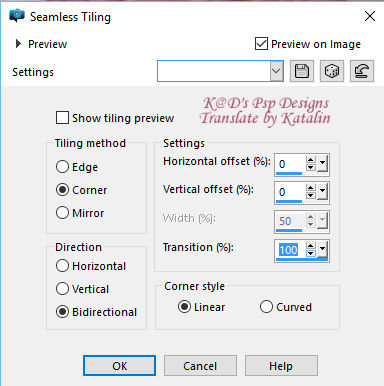
4
Adjust - Blur - Radial Blur
5
Effects - Image Effects - Seamless Tilling - Side by Side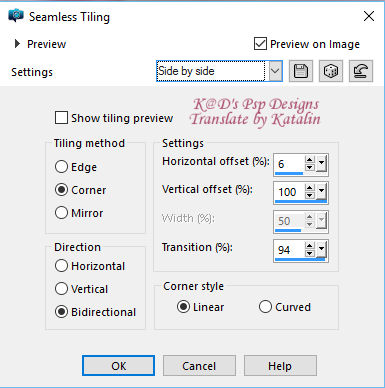
6
Effects - Toadies - Weaver
7
Effects - Edge Effects - Enhance
8
Layers - Duplicate
Image - Mirror és Flip
Blen Mode - Overlay és Opacity - 50
Layers - Merge visible
9
Layers - duplicate
Effects - Geometric Effects - Skew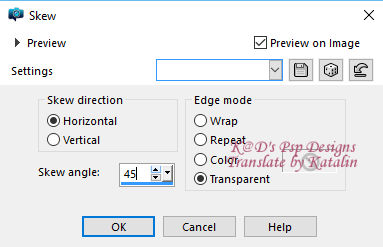
10
Aktiváld az alsó réteget
Select all
Image - Crop to selection
11
Aktiváld a felső réteget
Effects - Toadies - Weaver - Default
12
Effects - L & K's Adonis
Ismételd meg 1X
Effects - 3D Effects - Drop Shadow: V & H 0 - 50 - 30 - #ac4d6e
13
Aktiváld az alsó réteget
Selections - Load from Alpha Channel - Selection 1
kattints a loadra
Selections - Promote selection to layer
Layers - arrange - bring to top
14
Effects - Pentacom - VTR2
select none
Effects - 3D Effects - Dropt Shadow: V & H 0 - 50 - 30 - #ac4d6e
15
Layers - duplicate
Image - mirror
Layers - merge down
16
Aktiváld az alsó réteget
Selections - Load from Alpha Channel - Selection 2
kattints a loadra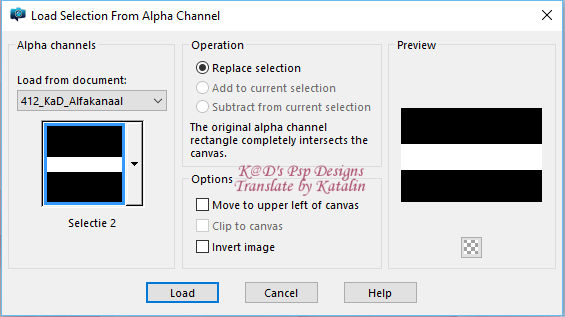
Selections - Promote selection to layer
Layers - Arrange - Move Up
17
Effects - AP 01 (Innovations) - Lines - Silver Lining - Line Pattern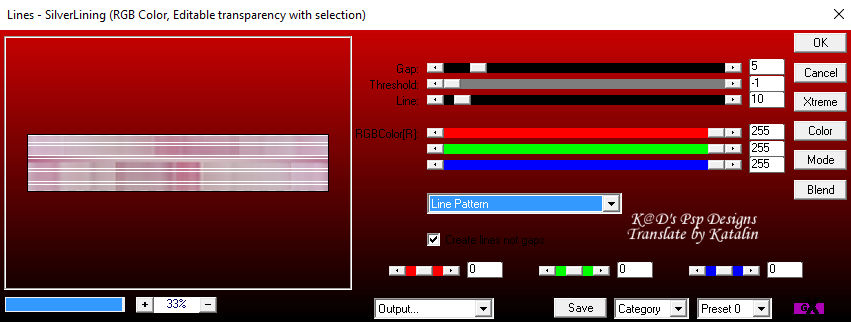
select none
18
Effects - Distortion Effects - Wave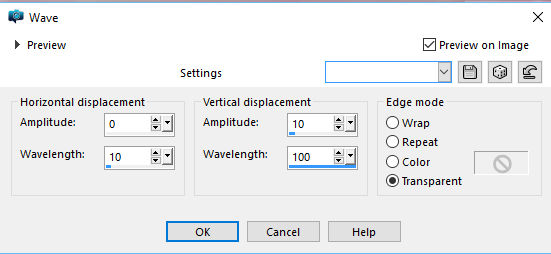
Blend Mode - Multiply és Opacity - 65
19
Layers - Duplicate
Effects - Geometric Effects - Circle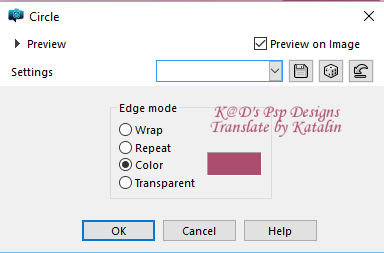
20
A varázspálcával kattints a rózsaszin területre
Selections - Promote selection to layer
Effects - Pentacom - Jeans: 62 - 4
21
Aktiváld az alatta lévő réteget
Nyomd meg a Deletet a billentyűzeten
select none
Image - Mirror
Blend Mode - Overlay
22
Aktiváld a felette lévő réteget
Image - mirror
Effects - 3D Effects - Drop Shadow: V & H 2 - 35 - 2 - #ac4d6e
Ismételd meg V & H -2
Blend Mode - Hard Light és Opacity - 57
23
Nyisd ki a: 412_Background
Edit - Copy
Térj vissza a képedhez
Edit - paste as new layer
24
Layers - New mask layer - From Image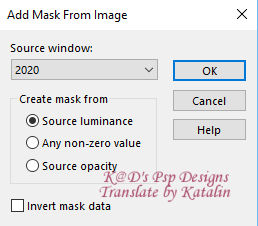
Layers - Duplicate (most 2 mask réteged van)
Layers - merge group
Image - Resize: 50%, az All Layers ne legyen bejelölve
25
Layers - duplicate és merge down
Adjust - Sharpness - Sharpen
Az eredmény:

26
Window - Duplicate
Layers - Merge all flatten
Image - Resize: 15%, ALL LAYERS
27
Effects - AAA Frames - Photo Frame
Edit - Copy
Térj vissza a képedhez
Edit - paste as new layer
Layers - arrange - bring to top
28
Nyomd meg a K a billentyűzeten
Pos X: 755 - Pos Y: 255
Nyomd meg a M a billentyűzeten
29
Effects - 3D Effects - Drop Shadow: V & H 2 - 35 - 2 - #000000
Ismételd meg V & H -2
Adjust - Sharpness - Sharpen
30
Nyisd ki a font "BLACKJAR" (Jobb egér gomb - megnyitás) és kivsinyítsd le
Aktiváld a Text Tools a következő beállítással
Írd be: Phalae (vagy más, amit szeretnél)
Layers - Convert to raster layer
Effects - 3D Effects - Dropt Shadow: V & H 1 - 50 - 5 - #000000
Tedd jobbra le- lásd a mintát
31
Aktiváld a "Promoted Selection 2" réteget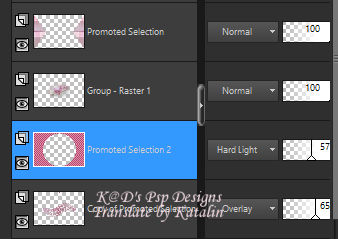
Layers - new raster layer
Őntsd ki háttér színnel
Layers - New mask layer - From image
Layers - Merge Group
32
Adjust - Sharpness - Sharpen
Opacity - 80
33
Layers - Merge all (Flatten)
Image - Add borders
1 pix előtér színnel
Select all
35 pix háttér színnel
selection invert
34
A háttér színt cseréld #f0dbe2 és előtérbe készíts -Lineair gradient
Öntsd ki a kiválasztást gradienttel
Effects - Pentacom - Jeans - előző beállítással
35
selection invert
Effects - 3D Effects - Dropt Shadow: V & H 0 - 50 - 30 - #000000
select none
36
Háttérbe tedd a (#f0dbe2) színt
Image - Add borders:
1 pix előtér színnel
Select all
45 pix háttér színnel
37
Effects - 3D Effects - Dropt Shadow: V & H 0 - 50 - 30 - #000000
select none
38
Nyisd ki a: KaD_Woman_114
Edit - Copy
Térj vissza a képedhez
Edit - paste as new layer
Image - Change format: 63%, az all layers NE legyen bejelölve
Igazítsd el a minta szerint
39
Effects - Alien Skin - EyeCandy 5 - Impact - Perspective Shadow
40
Adjust - Sharpness - Sharpen
41
Írd rá a neved
Image - Add borders: 1 pix előtér színnel
42
Image - Resize: 900 pixel
Adjust - Sharpness - Unsharp mask: 2 - 30 - 2
43
Nyisd ki a: 412_KaD_Deco1
Edit - Copy
Térj vissza a képedhez
Edit - paste as new layer
Jó helyen van
Effects - 3D Effects - Dropt Shadow: V & H 1 - 35 - 2 - #000000
44
Aktiváld a text tool
A material palettán fordítsd át a színeket és zárd be az előtért
A sizet állítsd 18 -ra
Írd be újra a "Phalae" szót, vagy amit először írtál
Layers - Convert to Raster
Helyezd el a decor fölé - lásd a mintát
45
Merge all (Flatten)
Save as .jpg
Remélem tetszett ez a leírás és sikerült elkészítened,
ha igen IDE feltöltheted, hogy megmutasd nekem is, :)
ha valamilyen problémád van,
a munka közben, írhatsz nekem.
Ez a leírás szerzői jog védett.
A lecke másolása és más weboldalon történő közzététele az engedélyem nélkül szigorúan tilos.
Még egy kép ami a leírás alapján készült:
Tube: Ochi Blu Grafica
2017 Április 29.
 Tags: effects, image, tutorial, translation
Tags: effects, image, tutorial, translation
-
Comments
Képszerkesztés






















Köszönöm szépen a szép leckét Kati!